简述系统重装怎么找回原来的资料
- 分类:教程 回答于: 2023年04月12日 08:54:03
在工作中,我们使用的电脑突然出现故障无法解决需要重装系统,重装系统后原来保存的数据都会导致消失不见。如果是原来保存在电脑桌面的,那么系统重装怎么找回原来的资料?下面我来给大家分享系统重装找回原来的资料方法。
工具/原料:
系统版本:Windows7系统
品牌型号:华硕灵耀14
软件版本:嗨格式数据恢复大师2.9.1705.426
方法/步骤:
方法一:使用嗨格式数据恢复大师找回原来的资料
1、系统重装怎么找回原来的资料呢?首先点击打开电脑中的【嗨格式数据恢复大师】,这个软件共有六个恢复模式,点击“误删除恢复”模式。
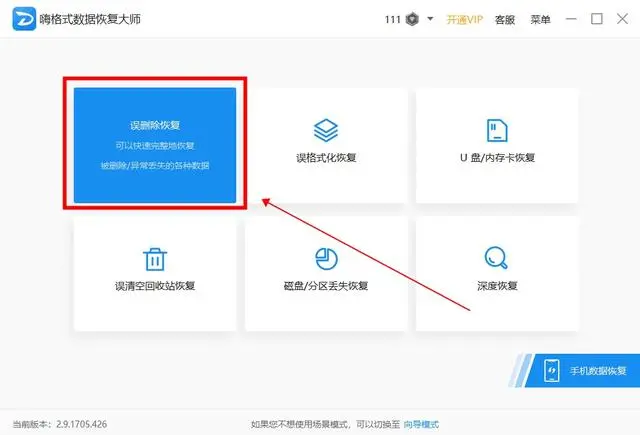
2、选择好恢复模式后,接着选择原来的数据保存的位置,比如“桌面”,选好鼠标点击“开始扫描”。
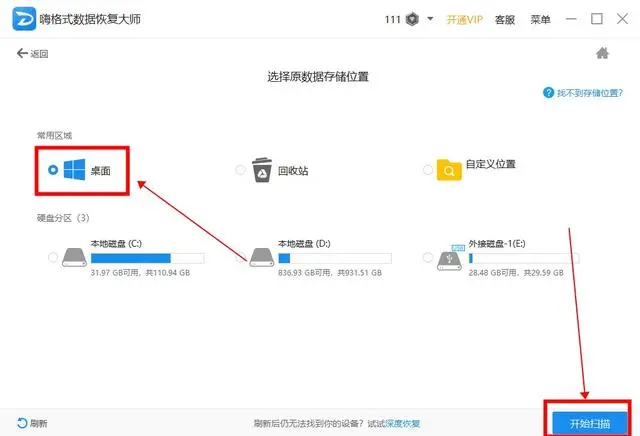
3、耐心等待嗨格式软件扫描完成,在扫描结果中找到并勾选需要恢复的文件,点击“恢复”即可。
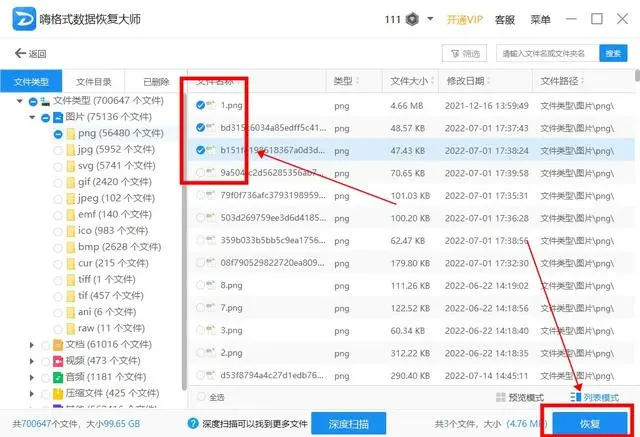
方法二:利用电脑备份找回原来的资料
1、首先打开电脑,在搜索框中输入“控制面板”,点击打开控制面板。
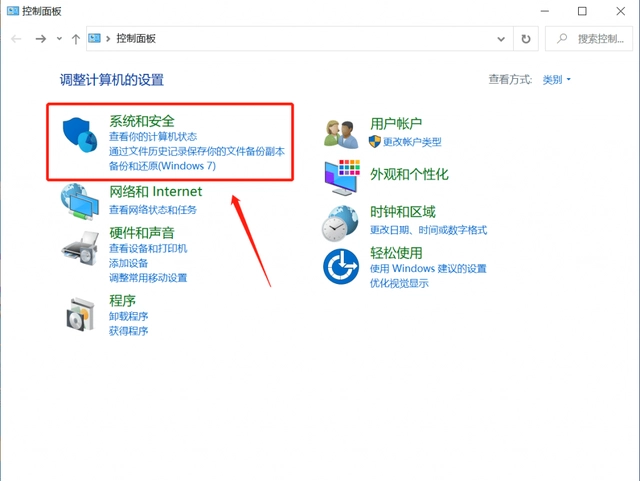
2、进入电脑控制面板界面,找到并点击“系统和安全-文件历史记录”。

3、如果此功能已经开启,丢失文件即可在文件历史记录中找到。
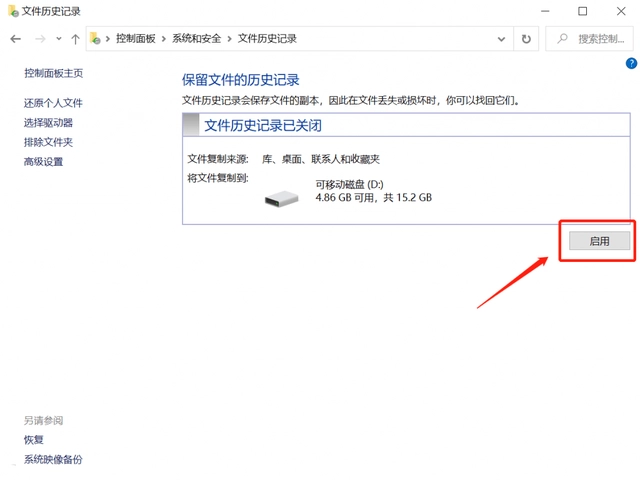
总结:
以上就是小编为大家带来系统重装找回原来的资料方法的全部内容了,每当我们需要恢复电脑文件的时候,就可以试试上面的方法,希望能够帮助到大家。
 有用
63
有用
63


 小白系统
小白系统


 1000
1000 1000
1000 1000
1000 1000
1000 1000
1000 1000
1000 1000
1000 1000
1000 1000
1000 1000
1000猜您喜欢
- U盘重装系统win732位图文教程..2017/03/10
- macbook 2015装win7教程2017/01/19
- 联想重装系统步骤教程2022/11/17
- 简述联想售后重装系统200元贵吗..2023/03/06
- 怎么查看电脑配置参数的步骤教程..2022/04/03
- 电脑开机完直接黑屏的原因及解决办法..2024/09/21
相关推荐
- nvidia卸载了会怎么样的详细介绍..2022/01/16
- 系统修复2023/11/17
- 2024年电脑排行榜笔记本前十名推荐:十..2024/10/14
- linux操作系统下载到虚拟机安装的教程..2023/04/20
- 如何使用PS钢笔工具2023/11/22
- qq拍一拍设置攻略2024/04/04




















 关注微信公众号
关注微信公众号





